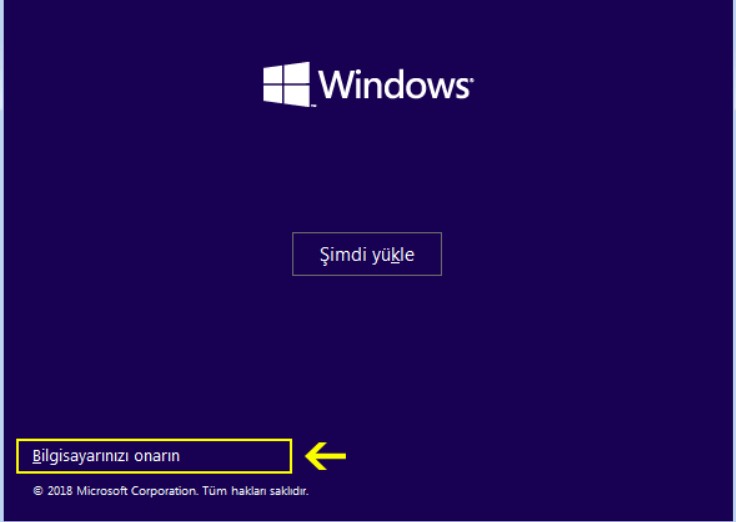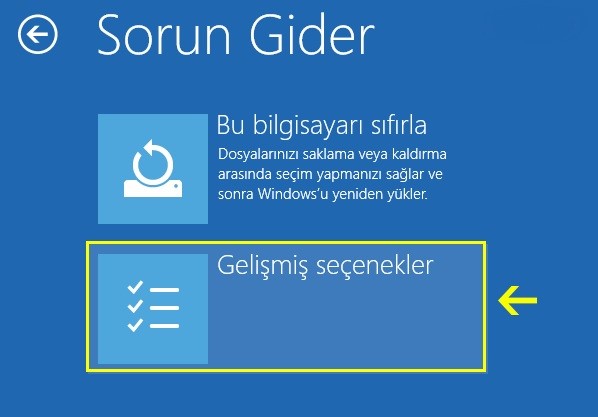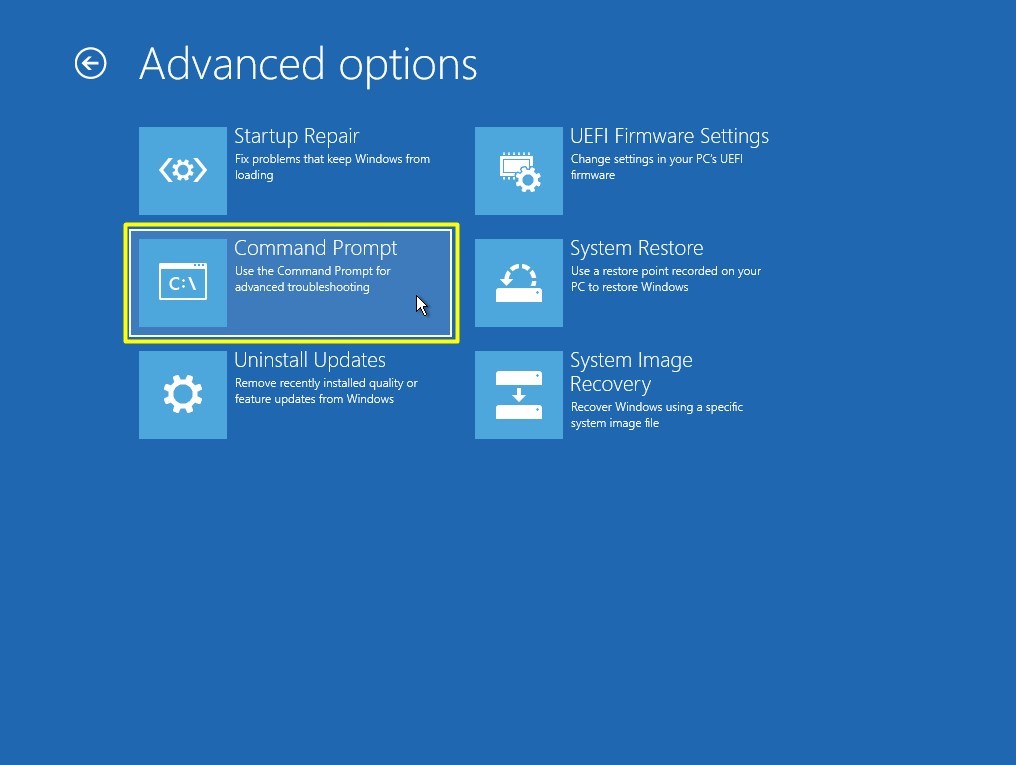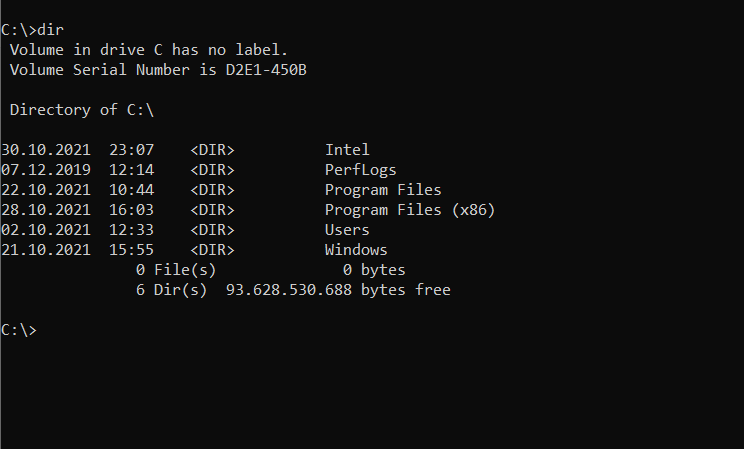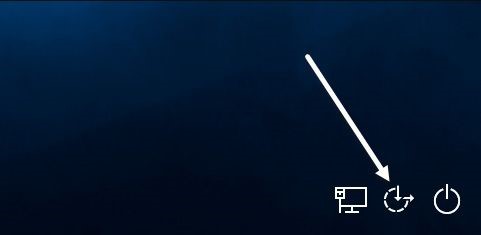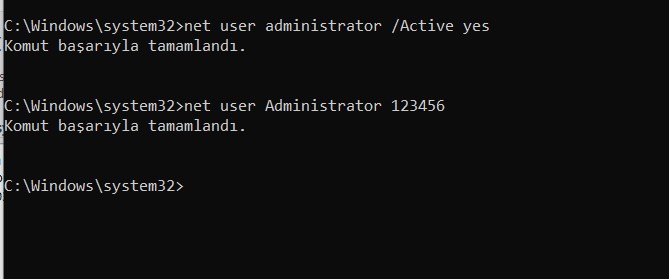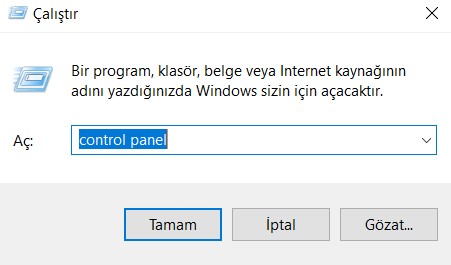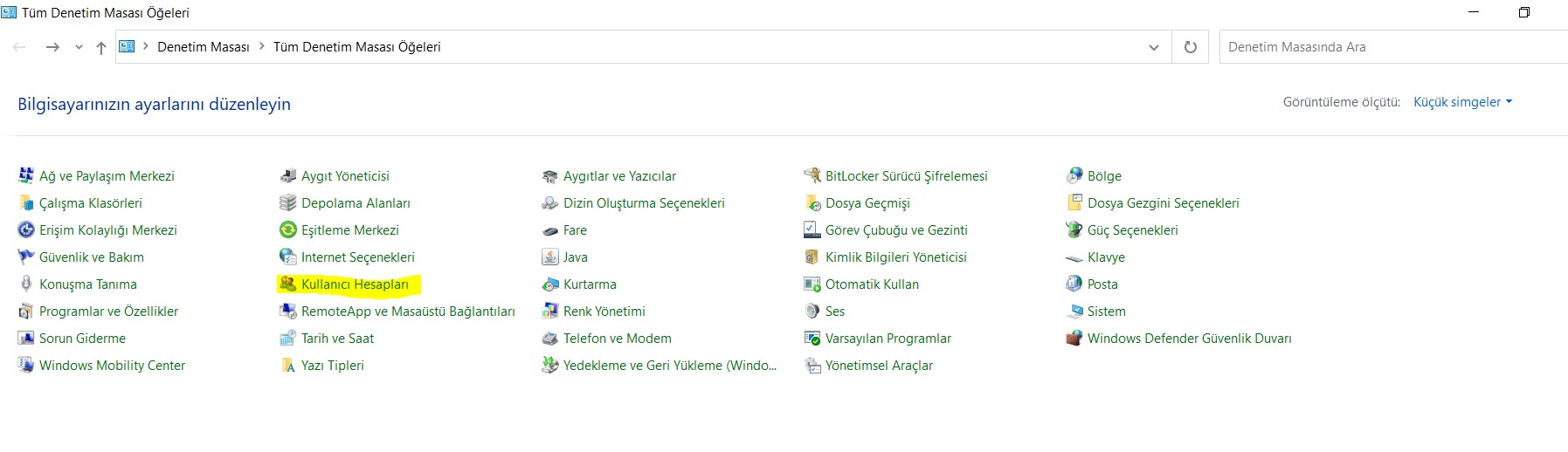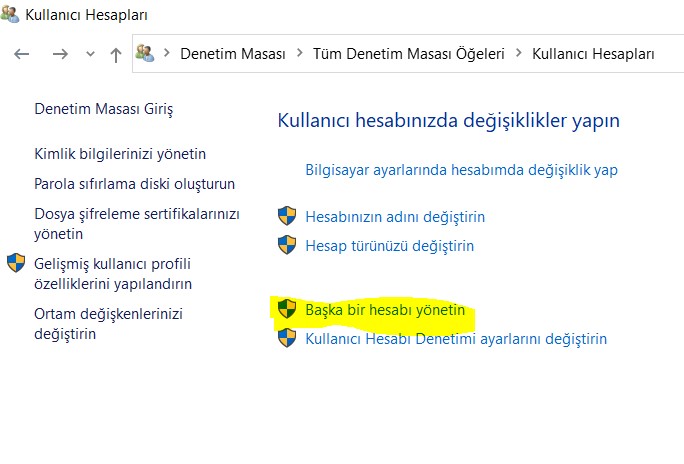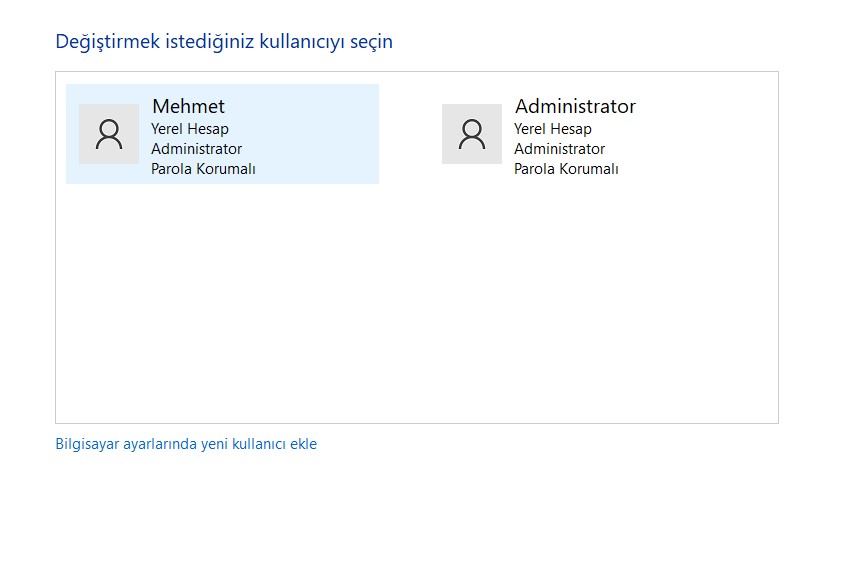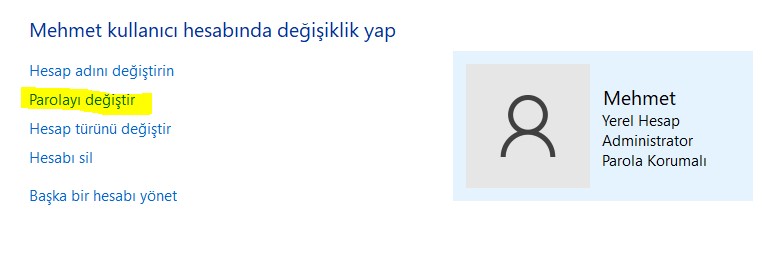Unutulan Windows Parolasını Sıfırlama
Kullandığımız işletim sisteminin parolasını unutmamız durumunda Windows a erişim sağlayamıyoruz. Bu sorunu bir Windows kurulum birimi ile (CD veya Flashdisk) sistemde bir Backdoor açarak sisteme erişebilir ve şifreyi sıfırlayabiliriz. Bunun için işletim sisteminde dos tabanında açarak kullanıcıları hesaplarında değişiklik yapmamız gerekiyor.
İlk yapmamız gereken bilgisayarı Windows kurulum birimi ile başlatmak ve ilk ekranda sol alt köşedeki bilgisayarı onarın sekmesine tıklamak.
Yeni açılan pencerede gelişmiş seçeneklere tıklıyoruz.
Ardından Komut sistemini açıyoruz.
Açılan Command penceresinde işletim sisteminin yüklü olduğu dizini bulmamız gerekiyor. Bunun için sürücüleri tek tek deneyeceğiz. Benim bilgisayarımda c: sürücüsü sizde farklı olabilir. Tek tek sürücü harflerine girerek DIR komutu ile kontrol edip Windows klasörünü bulacağız
İşletim sisteminin olduğu klasörü bulduktan sonra sırası ile öncelikle system32 klasörüne giriyoruz
Cd Windows
Cd System32
ve sonrasında utilman.exe nin adını değiştirmemiz gerekiyor. Bunun için kullanacağımız komut “REN”
“ren utilman.exe utilman.exe.old”
Bu komutu çalıştırdıktan sonra da cmd.exe uygulamasını utilman.exe ile değiştirmemiz gerekiyor. Bunun için yazacağımız komutta aşağıdaki gibi.
“copy cmd.exe utilman.exe”
bu komutlar başarı ile gerçekleştikten sonra bilgisayarı yeniden başlatıyoruz. Bunun için dos ekranında “Wpeutil Reboot” komutunu kullanıyoruz.
Windows işletim sistemi açıldıktan sonra tekrar bizden parola isteyecektir biz burada bilgisayarı kapat butonunun yanında bulunan erişim kolaylığı tuşuna basacağız
Ardından az önce erişim kolaylığı programını cmd ile değiştirdiğimiz için sistem karşımıza erişim kolaylığı ekranını yani “utilman.exe” yi değil komut satırını açacak. Bu ekranda “Net User” komutu ile hesabın şifresini değiştiriyoruz. Komut şu şekilde.
“Net User “username” “password”
Username yazan yere kullanıcı adını Password yazan yere yeni parolanızı yazıyorsunuz.
Eğer bu komutta kullanıcı ile ilgili bir sıkıntı çıkar ise bunun yerine Administrator hesabını aktif edip oradan işleme devam edebiliriz.
Bunun için kullanacağımız komut ise şu şekilde
“Net user Administrator /Active yes”
Ardından administrator hesabına bir de parola verelim. Bunun için de kullanılacak komut
“Net User Administrator password”
Burada parola vermemizdeki amaç daha önce administrator hesabına bir parola verildi ise onu sıfırlamak.
Bilgisayarımızı yeniden başlatarak sağ alt tarafta çıkan hesaplar kısmından Administrator hesabına tıklayarak ve oluşturduğumuz parola ile artık administrator hesabında bilgisayarımızı açabiliriz.
Bilgisayar açıldıktan sonra denetim masası üzerinden kullanılan hesaplara erişebilir yeni şifre verebilir veya şifreyi komple kaldırabiliriz. Bunun için denetim masasına gidiyoruz
Windows + R tuşları ile çalıştır ekranını açıyor ve “Control Panel” komutu ile denetim masasını açıyoruz
Ardından Kullanıcı hesaplarına tıklıyoruz
Açılan Ekranda başka bir hesabı yönetin e tıklıyoruz.
Ve bu ekranda işlem yapmak istediğimizi hesaba girerek şifresini değiştirebilir veya kaldırabiliriz.